Um gráfico do Chart Analysis, com as configurações, penas e disposições na tela, pode ser persistido no computador local ou no EPM Server. No primeiro caso, os arquivos são armazenados localmente no diretório My Documents\Elipse Software\EPM Studio\Charts do usuário do Windows, enquanto no segundo caso são armazenados no próprio EPM Server, permanecendo disponíveis para visualização a qualquer usuário conectado, e para edição apenas para usuários com as devidas permissões.
Estes locais são acessados a partir do nó ChartAnalysis ![]() , denominando-se Local
, denominando-se Local ![]() e Server
e Server ![]() para armazenamento dos gráficos no próprio computador ou no servidor, respectivamente. Um duplo-clique em um destes nós abre uma aba com os gráficos disponíveis apresentados no formato tabular.
para armazenamento dos gráficos no próprio computador ou no servidor, respectivamente. Um duplo-clique em um destes nós abre uma aba com os gráficos disponíveis apresentados no formato tabular.
Para abrir um gráfico, clique duas vezes para apresentá-lo em uma nova aba. Este formato de apresentação tabular facilita a localização dos gráficos de interesse, e é possível ordená-los ou aplicar filtros a fim de agilizar as buscas.
Desta forma, sempre que se deseja criar gráficos que sejam compartilhados por todos os usuários com permissões, estes devem ser criados diretamente no nó ChartAnalysis - Server. Caso não devam estar disponíveis para outros usuários, estes devem ser criados no item ChartAnalysis - Local, a fim de que sejam salvos localmente.
NOTAS |
•Gráficos salvos localmente podem ser encaminhados ou levados para outros computadores e abertos com uma versão do EPM Studio compatível com a versão que os gerou. •Vale ressaltar que as variáveis do EPM Server apresentadas em um gráfico são referenciadas pelo servidor por um identificador único, não visível para os usuários. Desta forma, é possível abrir gráficos salvos localmente de aplicações de EPM Servers distintos, desde que um seja originário da restauração de um backup do outro. •Não funciona conforme o esperado um gráfico que contenha variáveis criadas em um EPM Server e se tente abri-lo a partir de uma sessão de um outro EPM Server com outras variáveis criadas, mesmo que estas tenham o mesmo nome. |
A criação de um gráfico pode ser realizada de diversas maneiras, seja através do comando Chart ![]() do grupo EPM Objects na Faixa de Opções Insert, selecionando a opção Insert new chart no menu contextual de um dos nós ChartAnalysis, através das operações de copiar e colar destes objetos gráficos ou ainda selecionando uma ou mais Basic Variables ou Expression Variables, clicando com o botão direito do mouse nas variáveis selecionadas e selecionando a opção Create Chart Analysis.
do grupo EPM Objects na Faixa de Opções Insert, selecionando a opção Insert new chart no menu contextual de um dos nós ChartAnalysis, através das operações de copiar e colar destes objetos gráficos ou ainda selecionando uma ou mais Basic Variables ou Expression Variables, clicando com o botão direito do mouse nas variáveis selecionadas e selecionando a opção Create Chart Analysis.
Selecione a opção de criação de um novo gráfico para abrir uma janela para que se digite um nome, que deve ser único, uma descrição, opcional, e um local para armazenamento, que pode ser no próprio computador ou no servidor.
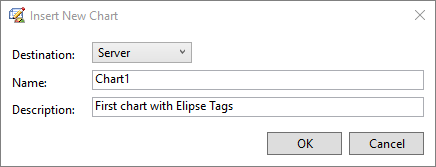
Janela Insert New Chart
Uma vez criado o gráfico, este é apresentado em uma aba contendo apenas uma área de visualização gráfica. Clicar com o botão direito do mouse nesta área mostra um menu contextual com diversas opções, dentre elas a opção Add display, que adiciona uma nova área para gráficos. Esta opção contém ainda as opções On the Left, On the Right, At the Top e At the Bottom, todas utilizando a área selecionada como referência. Selecionar a opção At the Top, por exemplo, cria uma nova área acima da área previamente selecionada com o nome "Display2".
A área de visualização gráfica serve fundamentalmente para mostrar séries temporais, ou seja, o eixo das abcissas é sempre o eixo do tempo, enquanto os eixos das ordenadas correspondem aos valores das variáveis. Cada variável mostrada no gráfico recebe a denominação de Pena. Desta forma, ao se referir a uma Pena, pode-se compreender que se trata da representação gráfica da própria variável.
NOTAS |
•Uma Pena pode ser simplesmente a representação gráfica direta dos dados de uma variável de processo, ou seja, representando graficamente os valores como foram armazenados, ou seja, uma consulta Raw. •Alternativamente, como no caso de análises no ambiente EPM Dataset Analysis, uma Pena pode representar o resultado de um processamento matemático sobre os dados brutos, como foram armazenados, como por exemplo a média ponderada ao longo do tempo em base horária. •As Penas do ambiente Chart Analysis (monitoramento e análises preliminares das séries temporais) correspondem a uma consulta do tipo Trend à base de dados do EPM Server. Esta é equivalente a uma consulta Raw, ou dados brutos, porém com a particularidade de trazer apenas um conjunto de pontos passíveis de representação visual dada a resolução da tela, pois não há como representar mais de um valor em um pixel. Esta consulta torna extremamente eficiente a navegação e pesquisa temporal neste ambiente. No caso extremo de uma operação de Zoom In, é possível que todos os dados do período correspondam exatamente aos dados armazenados, já que nesta resolução é possível representar a totalidade dos pontos. |
A adição de Penas nestes gráficos pode ser realizada arrastando e soltando as variáveis selecionadas sobre a área do gráfico ou sobre um dos eixos ordenados, caso exista mais de um. Estas variáveis podem ser selecionadas diretamente a partir das tabelas dos Data Objects, através das referências modeladas no Contextual Model ou ainda a partir de uma modelagem da estrutura dos dados sincronizada com aplicações Elipse E3, Elipse Power ou Elipse Water no nó ElipseDataModel.
Outra alternativa é clicar em Add Pen ![]() e selecionar as variáveis de interesse na janela de pesquisa de variáveis EPM Browser.
e selecionar as variáveis de interesse na janela de pesquisa de variáveis EPM Browser.
O EPM Browser é uma ferramenta de pesquisa de Data Objects, ou objetos de dados, do Sistema EPM. Esta ferramente é amplamente utilizada por todas as ferramentas que precisam de alguma maneira para pesquisar as variáveis de interesse, como por exemplo o EPM Dataset Analysis e o EPM Add-in for Microsoft Excel, dentre outros.
Ao ser executado, o EPM Browser abre uma janela de pesquisa de Data Objects, que é dividida em três áreas distintas, cada uma disponível em uma aba, Flat View, Contextual View ou Class View, conforme a figura a seguir.
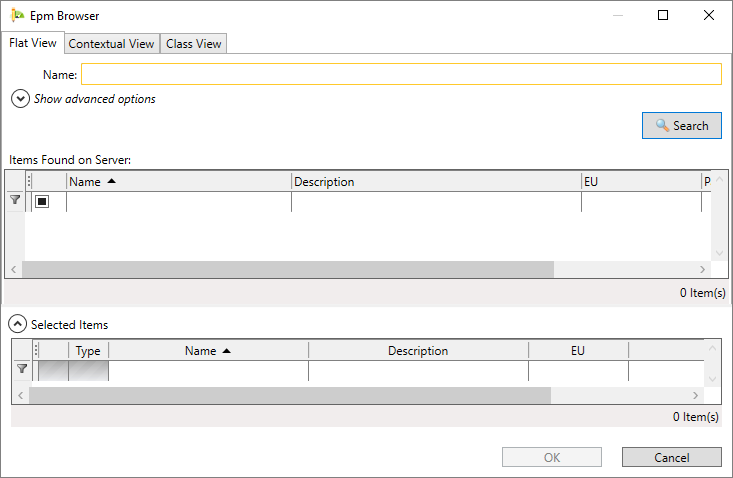
Janela de pesquisa de Data Objects
Em todas estas abas a parte inferior relacionada aos itens selecionados se mantém, possibilitando que se busque pelas variáveis de interesse de maneiras distintas, persistindo os itens previamente selecionados. A seguir são detalhadas as formas de pesquisar em cada uma destas abas.